"Ho acquistato molti libri in ePub dal negozio Noble, voglio leggerli sul mio iPad. Come trasferire e leggere ePub su iPad? Non riesco ad aprirli in iBooks. "
Ti piacerebbe acquistare alcuni eBook su Noble o su altri bookstore? Raccoglierai alcuni file ePub. Per leggere i libri ePub su iPad, devi trasferire ePub su iPad.
Se vuoi saperne di più su come copiare i file ePub su iPad o avere qualche problema sul processo di trasferimento, puoi leggere le informazioni dettagliate dall'articolo adesso.
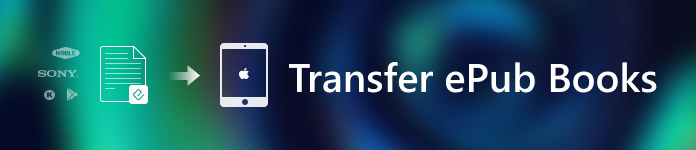
- Parte 1: preparazione per il trasferimento di libri ePub su iPad
- Parte 2: come trasferire file ePub su iPad senza iTunes
- Parte 3: Come aggiungere file ePub a iPad con iTunes
Parte 1: Preparazione per il trasferimento di libri ePub su iPad
A differenza degli altri formati, quando vuoi trasferire ePub acquistato da altre librerie su iPad, dovresti prestare particolare attenzione alla protezione DRM dei libri ePub in anticipo. Se hai semplicemente trasferito i file protetti da DRM, ePub non si aprirà su iPad.
1. Aprire il libro ePub desiderato su Calibre, se il programma non può aprire il file, dovrebbe essere un file protetto da DRM. Per quanto riguarda i file DRM gratuiti aperti su Calibre, puoi semplicemente trasferire ePub su iPad direttamente con i metodi seguenti.
Per quanto riguarda l'ePub protetto da DRM, è necessario rimuovere la protezione DRM in anticipo. Assicurati di avere una copia dell'ePub sul tuo computer prima di rimuovere la protezione DRM.
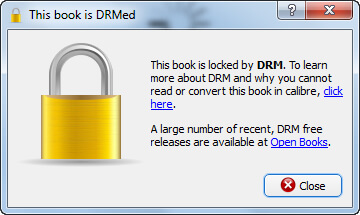
2. Per leggere i file ePub su iPad, devi assicurarti che l'applicazione iBooks sia disponibile sul tuo iPad. Puoi semplicemente scaricare l'app da App Store o iTunes. Naturalmente, ci sono altri lettori ePub o lettori di iBook su iPad.
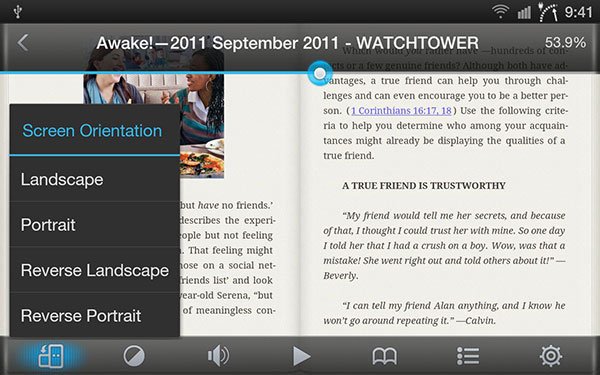
3. Assicurati che ci sia abbastanza spazio per gli eBook. Quando è necessario aggiungere un numero elevato di file ePub, è necessario stimare lo spazio necessario per iPad. Puoi salvare alcuni file su cloud se non c'è abbastanza spazio sul tuo iPad.
Parte 2: Come trasferire file ePub su iPad senza iTunes
Se hai eseguito l'aggiornamento alla versione più recente di iTunes 12.7, potresti trovare impossibile trasferire ePub su iPad ora. Quale dovrebbe essere il metodo migliore per aggiungere ePub a iPad senza iTunes? Trasferimento iPhone è l'alternativa ma superiore a iTunes per trasferire dati per iPad / iPhone / iPod con tipi diversi.
- Trasferimento e contatti di backup, messaggi di testo, immagini, file musicali, video, libri, file PDF e altri formati.
- Trasferisci ePub e altri file iOS tra diversi dispositivi in modo flessibile, da iPhone a iPhone / iPad / iTunes, da iPhone a computer e da computer a iPhone.
- Rompere le restrizioni di iTunes, come il trasferimento di sola andata, cancellare i dati originali, non è possibile selezionare i dati di trasferimento, ecc.
- Gestisci i file iOS, aggiungi / converti / modifica i file iPad e persino organizza la tua libreria di iTunes in clic.
Passo 1 . Collega l'iPad al computer con il cavo USB
Scarica e installa l'ultima versione di iPhone Transfer sul tuo computer. Collega l'iPad al computer con un cavo USB. Il dispositivo è in grado di riconoscere automaticamente l'iPad.

Passo 2 . Trasferisci ePub al programma dal computer
Seleziona il tipo di libri dal menu a sinistra, su cui puoi fare clic su "Aggiungi elementi" per aggiungere file ePub su iPad dal desktop. Naturalmente, puoi anche caricare un'intera cartella di file ePub nel programma con un processo batch. Una volta caricati i file, puoi trovarli all'interno del programma.
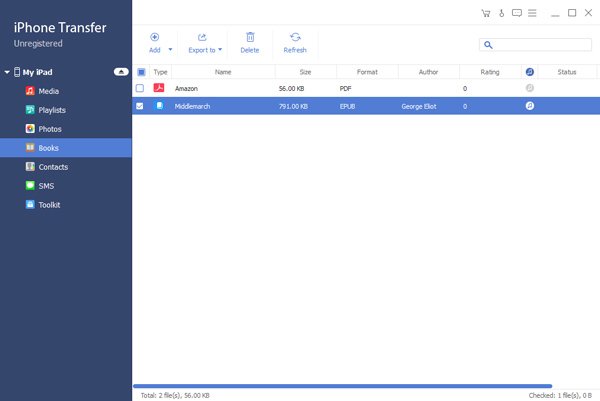
Passo 3 . Gestisci i file ePub
Quando carichi i file ePub nel programma, puoi gestirli con più funzioni, puoi rinominare i file ePub, cercare i libri desiderati e rimuoverli da iPad e altro. Fornisce una soluzione semplice per la gestione di tutti i file prima del trasferimento.
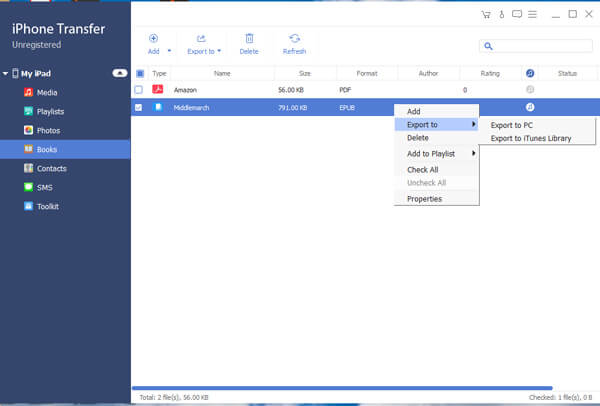
Nota: Puoi trovare la dimensione per tutti i file ePub. Se c'è una grande quantità di file ePub, puoi scoprire se c'è spazio sufficiente per tutti i file ePub che vuoi trasferire.
Passo 4 . Trasferisci libri ePub su iPad
Fai clic sul pulsante "Esporta nella libreria di iTunes" per trasferire i libri ePub su iPad dal tuo computer. Ci vogliono pochi secondi per trasferire tutti i file dal tuo computer all'iPad. Dopodiché puoi aprire iBook per visualizzare i file ePub senza DRM su iPad.
Parte 3: Come aggiungere file ePub a iPad con iTunes
Se stai utilizzando la vecchia versione di iTunes, puoi usare iTunes per copiare i file ePub su iPad. Dovrebbe essere il metodo più comune per trasferire i dati tra dispositivi iOS e computer. Poiché stai utilizzando la vecchia versione di iTunes, potresti riscontrare alcuni problemi quando trasferisci i file ePub sul tuo iPad. Ecco il processo dettagliato che dovresti sapere.
Passo 1 . Avvia iTunes sul tuo computer
Collega il tuo iPad al computer tramite cavo USB. Se hai già scaricato iTunes, verrà avviato automaticamente una volta che il computer avrà rilevato il dispositivo. Quindi puoi trovare l'icona dell'iPad nella barra dei menu in alto a sinistra dell'interfaccia di iTunes.
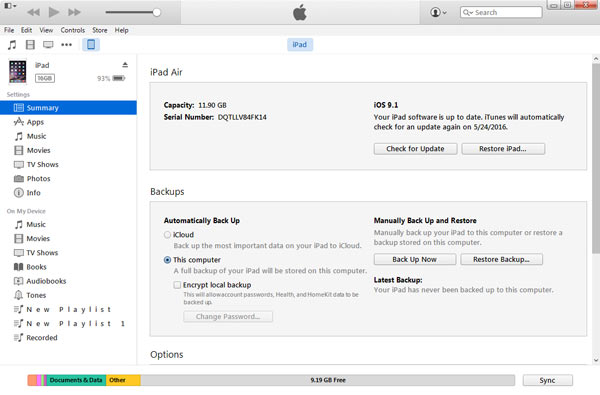
Passo 2 . Aggiungi i file ePub nella libreria di iTunes
Fare clic sull'opzione "File" e scegliere "Aggiungi file alla libreria", che è possibile aggiungere file ePub alla libreria di iTunes. Dopo aver trasferito i file ePub su iTunes, puoi fare clic su "Sincronizza libri" sotto "Libri" in "Impostazioni" per selezionare tutti i libri o i file ePub desiderati solo su iPad.
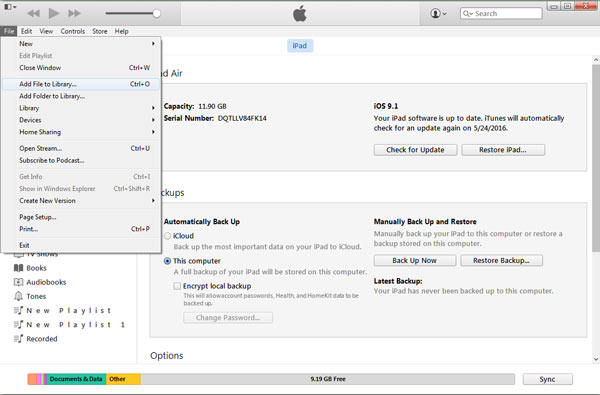
Passo 3 . Trasferisci libri ePub su iPad
Dopo aver selezionato tutti i file desiderati, puoi fare clic su "Applica" nell'elenco in basso a destra per copiare i file ePub su iPad dal tuo computer. Puoi avviare l'app iBooks o altri lettori ePub sul tuo iPad e goderti i libri con facilità.
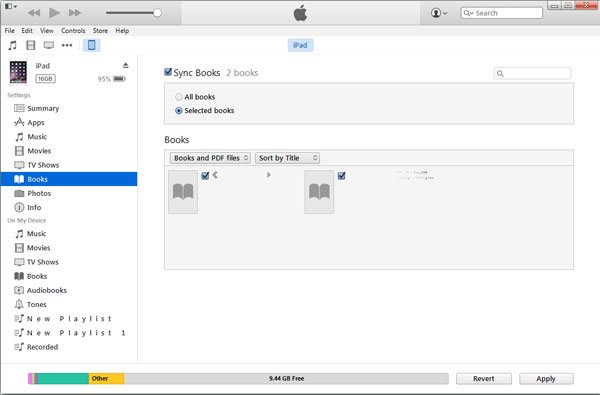
Conclusione
Quando si desidera trasferire ePub su iPad, è possibile trasferire solo i DRM gratuiti. Quindi, prima di trasferire i file, è necessario convertire preventivamente quelli protetti da DRM.
Esistono varie soluzioni per aggiungere ePub a iPad; iTunes è il metodo più utilizzato per trasferire file di dispositivi iOS. Ma l'ultima versione di iTunes non supporta il trasferimento di file ePub e altri file eBook ora.
Trasferimento iPhone di Apeaksoft è una delle migliori alternative di iTunes per trasferire i file ePub. Non solo trasferisci i file ePub dal tuo computer ad iPad, ma gestisci anche i file per il tuo iPad con facilità. Se hai qualche domanda su come trasferire libri ePub su iPad, puoi condividere informazioni più dettagliate nei commenti.








